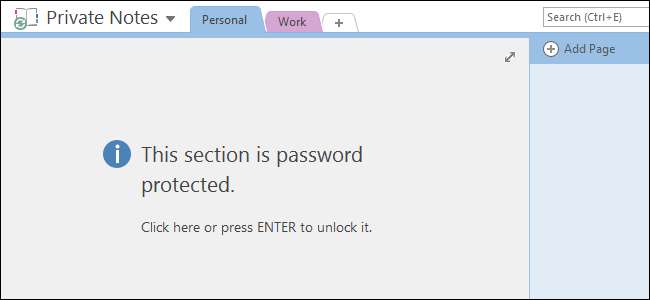
OneNote 2016は、取得、保存、および保存するための優れたプログラムです。 同期 ノートですが、これらのノートブックに保存する個人情報をどのように保護しますか?心配はいりません。パスワードを使えば安全に保管できます。
関連: OneNote 2016ノートブックをOneDriveアカウントに同期し、どこからでもアクセスする方法
ノートブックセクションのパスワード保護は、OneNoteの便利な機能の1つです。 Evernoteはしません 。 OneNoteではノートブック全体をパスワードで保護することはできません。ノートブックのセクションのみをパスワードで保護できます。ただし、ノートブックのすべてのセクションを保護すると、ノートブック全体が基本的に保護されます。
注:Windows 10に付属する無料バージョンのOneNoteでは、保護されたノートブックセクションを表示できますが、そのアプリを使用して保護されていないセクションにパスワードを適用することはできません。フルデスクトッププログラムであるOneNote2016を使用する必要があります。上の[Windowsデスクトップ]リンクをクリックすると入手できます。 このページ 。
ノートブックのセクションをパスワードで保護するには、保護するセクションを含むノートブックを開きます。次に、保護するセクションタブを右クリックし、ポップアップメニューから[このセクションのパスワード保護]を選択します。セクションタブを右クリックすると、以前はアクティブでなかった場合、そのセクションが自動的にアクティブセクションになります。これが必要なことです。
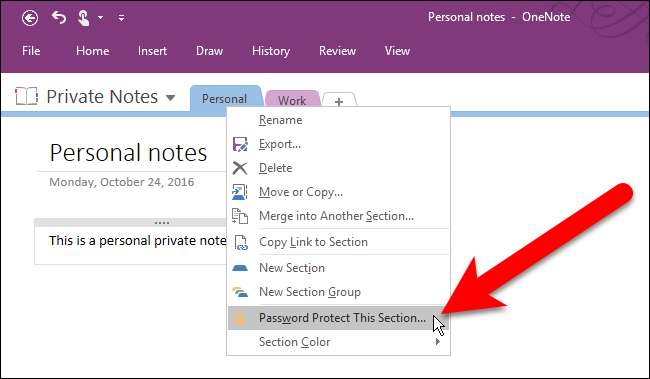
OneNoteウィンドウの右側に[パスワード保護]ペインが表示されます。アクティブなセクションが保護したいセクションであることを確認してから、「パスワードの設定」をクリックします。
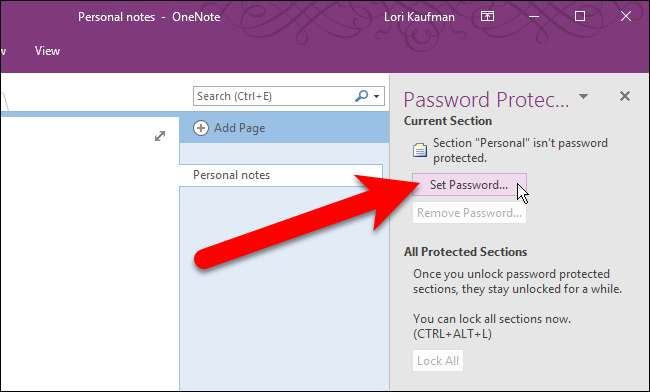
[パスワード保護]ダイアログボックスで、使用するパスワードを2回入力し、[OK]をクリックします。
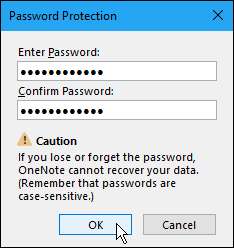
セクションにパスワードを適用しても、そのセクションはすぐには自動的にロックされません。パスワードで保護したすべてのセクションをロックするには、[すべてロック]をクリックします。デフォルトでは、パスワードで保護されたセクションは、5分間作業しなかった後にロックされます。この時間は変更できます。この記事の後半でその方法を説明します。
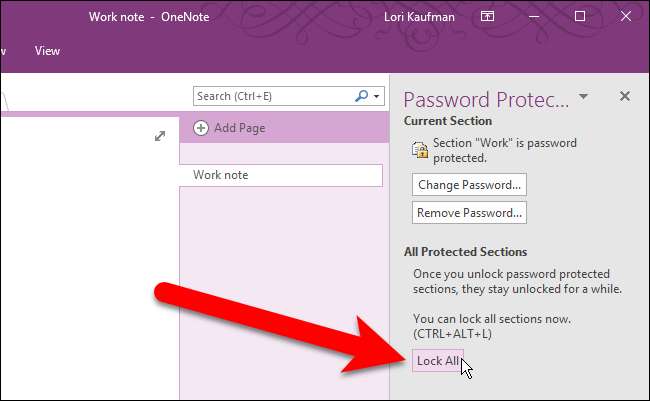
セクションがロックされている場合、そのセクションタブをクリックすると、そのセクションがパスワードで保護されていることを通知するメッセージが表示されます。セクションページをクリックするか、Enterキーを押してロックを解除します。
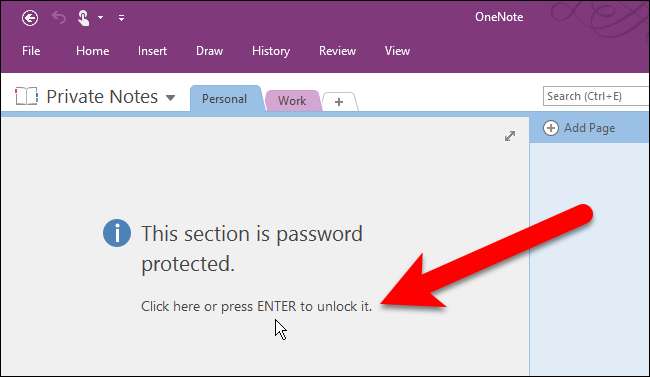
[保護されたセクション]ダイアログボックスで、パスワードを入力し、[OK]をクリックします。
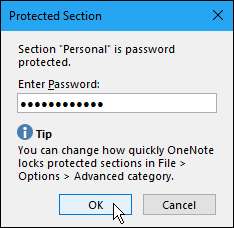
ノートブックのパスワードを変更する場合は、パスワードを変更するセクションのタブをクリックし、[パスワード保護]ペインの[パスワードの変更]をクリックします。

最初のボックスに古いパスワードを入力し、2番目と3番目のボックスに新しいパスワードを入力して[OK]をクリックします。
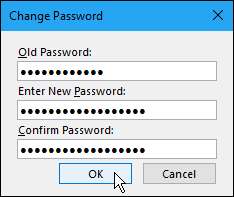
特定のセクションのパスワードを保護したくない場合は、パスワードを削除することもできます。これを行うには、セクションタブがアクティブになっていることを確認してから、[パスワード保護]ペインの[パスワードの削除]をクリックします。
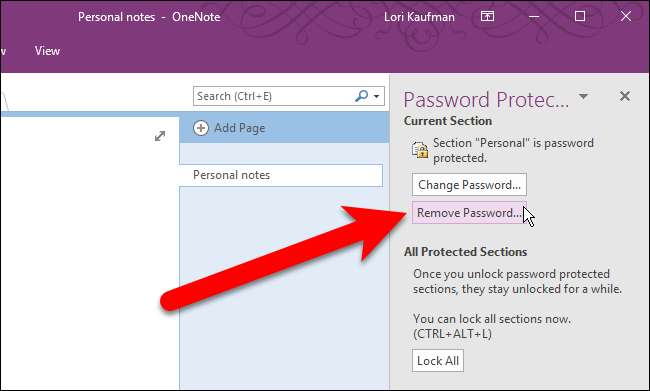
[パスワードの削除]ダイアログボックスでそのセクションのパスワードを入力し、[OK]をクリックします。
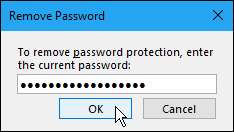
パスワード保護ペインの下部に知っておくべきいくつかのヒントがあります。パスワードの追加オプションにアクセスするには、ペインの下部にある[パスワードオプション]リンクをクリックします。
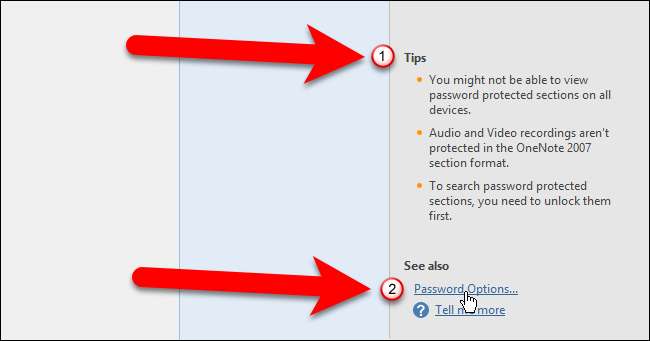
[OneNoteオプション]ダイアログボックスの[詳細設定]画面が表示されます。 [パスワード]セクションまで下にスクロールします。パスワードで保護されたセクションは、5分間作業しなかった場合、自動的にロックされることを前述しました。その時間を変更するには、[次の時間作業しなかった後、パスワードで保護されたセクションをロックする]チェックボックスの右側にあるドロップダウンリストから別のオプションを選択します。
「パスワードで保護されたセクションから離れたらすぐにロックする」チェックボックスをオンにすると、別のセクションタブをクリックしたときに、パスワードで保護されたセクションをすぐにロックすることもできます。

変更を加えたら、[OK]をクリックして変更を受け入れ、[OneNoteオプション]ダイアログボックスを閉じます。
パスワード保護ペインの操作が終了したら、ペインの右上隅にある[X]をクリックしてパスワード保護ペインを閉じることができます。セクションタブを右クリックし、ポップアップメニューから[このセクションのパスワード保護]を選択すると、いつでも再度開くことができます。
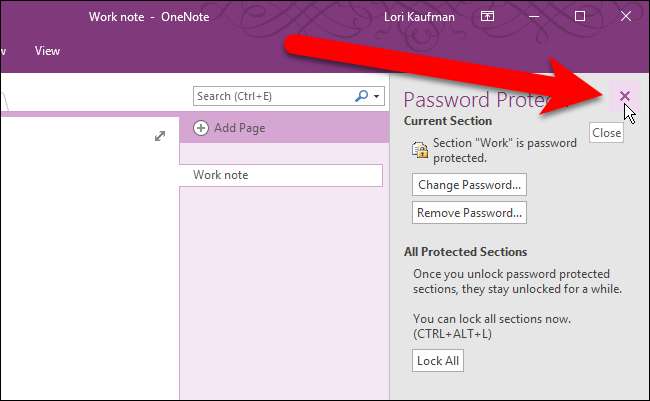
OneNoteを使用して情報を保存する利点の1つは、iOSやAndroidデバイスなどの他のデバイス、およびWindowsで情報を利用できることです。セクションタブの画面をタップするだけで、iOSおよびAndroid用のOneNoteでロックされたノートブックセクションにアクセスできます。
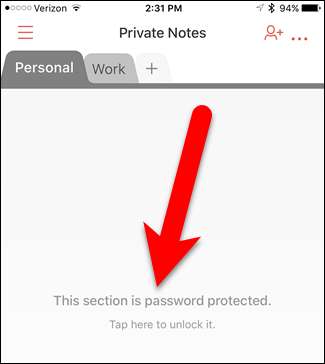
次に、パスワードを入力し、画面の右上隅にある[ロック解除]をタップします。
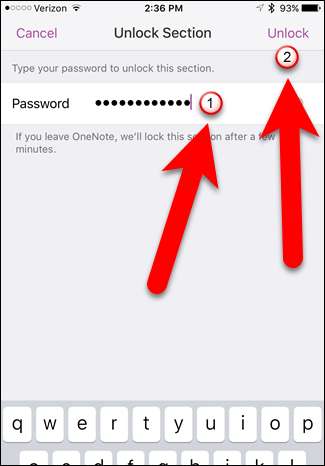
モバイルOneNoteアプリを使用してセクションにパスワードを適用することはできないことに注意してください。 WindowsまたはMac用のデスクトップバージョンのOneNote2016を使用する必要があります。






